现在,不少人都在使用excel2010这个办公软件。而有些用户就在问,Excel2010中输入0开头数字不显示怎么办?下面就教你两种Excel2010中输入0开头数字不显示解决办法。
方法一、加单引号法
这是一种最为简便的方法,你只需在0的前面加上一个单引号‘就可以了,这种方法适用于偶尔输入0开头的数字,如果是大批量或整行或整列,甚至是某个区域都需要输入0开头的数字,那么就可以下面的方法二了。
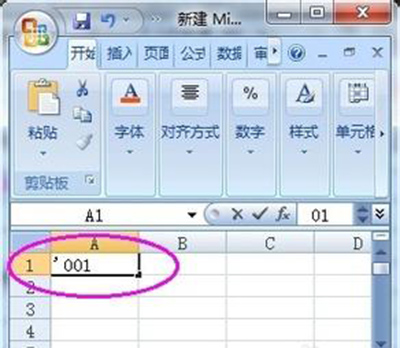
Excel2010
方法二、设置单元格格式法
这种方法是通过改变默认的单元格的数值格式,我们把单元格设置为文本类型就可以了,选中需要输入0开头的数字单元格,然后右击鼠标,在快捷菜单中选择“设置单元格格式”,然后在“数字”选项卡中选择“文本”就可以了。

Excel2010
有时在输入单元格中是真正的数值,而中间又有很多含0的结果,有时却真正不想显示这些含0的数字,也就是只要是0就变为空白,这时我们可以通过下面操作步骤实现,选择菜单栏的“工具→选项”在“视图”选项卡中单击取消“0值”复选项前的“√”,确定后当前工作表中的值为0的单元格将全部显示成空白,但是如果还需要在一部分单元格中显示0值,那就不能用这个方法了,因为这种方法是对所有单元格设置的。
 office办公软件入门基础教程
office办公软件入门基础教程
